Termen " malware" kommer från skadlig programvara som inkluderar virus, trojaner, maskar, spionprogram, adware och mer. Denna programvara är skapad av utvecklare med skadlig avsikt och används för att samla in information som inloggningsuppgifter, OTP:er och annan personlig information. Det är av yttersta vikt att du håller din dator säker från skadlig programvara och andra sådana program.
En av de vanligaste frågorna när det gäller skadlig programvara är "Hur kommer det in i vår PC"? Det är inte alltid möjligt att identifiera källan till en viss skadlig programvara, men det finns några sätt på hur ditt system kan infekteras.
- Internet : Detta är den största källan till alla infektioner. Om ditt system inte är anslutet till internet minskar risken att din dator blir infekterad med 80 %. Men vad skulle du göra på din dator utan att ansluta till internet? Du kan inte ta emot uppdateringar, kan inte använda appar för sociala medier , spela onlinespel, läsa de senaste nyheterna eller göra några e-handelsaktiviteter som onlineshopping.
- USB-minnen eller flashdiskar : Att dela data mellan vänner, familj, kontor eller bibliotek via en extern enhet kan också orsaka att infekterade filer kommer in i ditt system.
- Program och programvara : Vissa program har skadliga filer inbäddade i dem och kan inte lätt upptäckas. Dessa applikationer körs och installeras som andra applikationer men har små spionprogram gömda i dem som samlar in din personliga information och skickar den till hackarens servrar.
Det verkar som att det enda sättet att stoppa skadlig programvara från att komma in i vår dator är att antingen sluta använda den eller använda kraftfull antimalware-programvara som kan säkra din dator i realtid. Det finns många sådana program som annonseras som skryter med att hålla ditt system säkert, och efter att ha provat några av dem har jag äntligen bestämt mig för att använda Advanced System Protector . Det är en otrolig programvara byggd för att säkra min dator från alla typer av skadlig programvara och det också i realtid. De tekniska specifikationerna som krävs för att installera denna programvara är:
| Operativ system |
Windows 10/8.1/8/7 och Vista (både 32 och 64 bitar) |
| Bagge |
512 MB |
| Hårddiskutrymme |
500 MB |
| Processor |
Intel Pentium 4 eller senare |
Om du är övertygad om ASP och dina systemkrav matchar ovanstående specifikationer, kan du ladda ner den här applikationen nu.
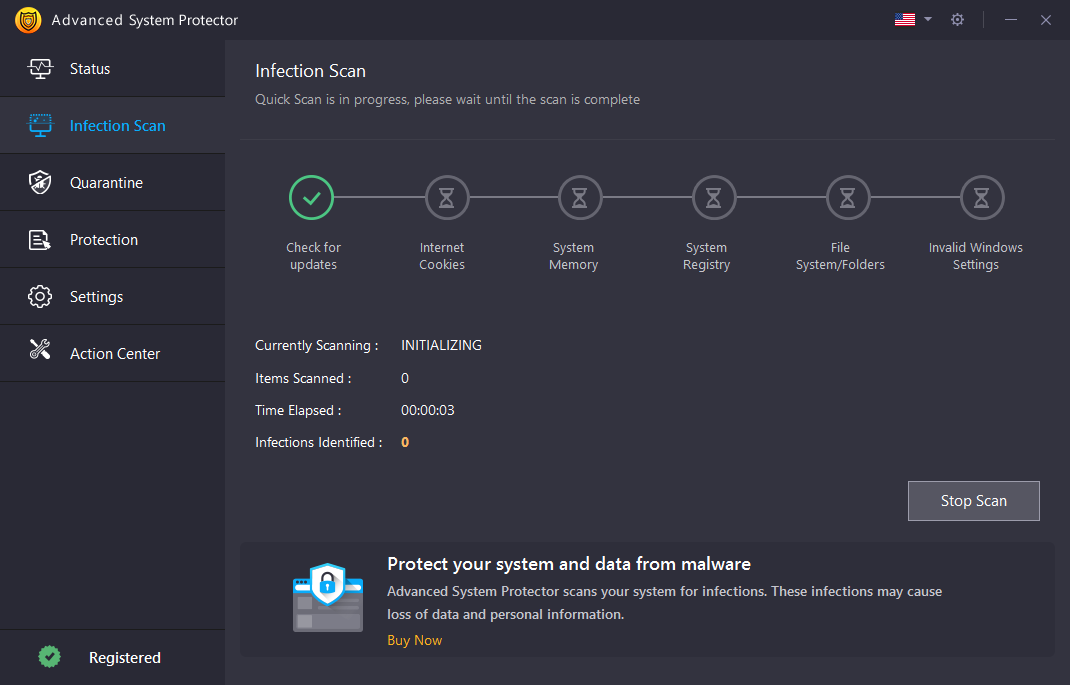
Ladda ner Advanced System Protector : Den bästa antimalware-mjukvaran för att hålla ditt system säkert och säkert.

Om du vill veta mer om hur du skyddar din dator från skadlig programvara och om avancerade systemfunktioner, låt oss diskutera funktionerna först och sedan om stegen för hur du använder den här programvaran.
Varför ska jag välja Advanced System Protector?
Advanced System Protector skyddar din dator från skadlig programvara och andra infektiösa filer, vilket ger en säkerhetssköld till din Windows-dator. Det fungerar också som ett verktyg för borttagning av spionprogram för Windows som skyddar din dator mot trojaner, spionprogram, adware och andra hot, och skyddar på så sätt dina data. Några av de väsentliga funktionerna är:
Skyddar din dator från alla hot : ASP har noggrant utvecklats med en avancerad algoritm inbäddad i dess kärna som övervakar ditt system och identifierar potentiella hot i förväg. Den har en enorm databas med definitioner av virus och skadlig kod som uppdateras regelbundet av moderorganisationen.

Lätt att använda: Advanced System Protector kräver inga komplexa programmeringskunskaper eller någon ansträngning för den delen eftersom vem som helst kan göra lämpliga klick och bli av med skadlig programvara från datorn.
Olika skanningstyper: ASP erbjuder sina användare att välja mellan snabb och djup skanning baserat på tillgänglig tid. Det tillåter också användaren att välja anpassad skanning som endast kan användas för att skanna en vald del av datorn.
Skyddar din integritet : Advanced System Protector tar inte bara bort virus, skadlig kod , trojan som alla andra antimalware-program utan också tar bort spår av din personliga information lagrad i din dator utan din vetskap. På så sätt är din personliga information säker och kommer att tas bort istället för att hamna i orätta händer. Det är en komplett allt-i-ett antimalware-programvara.
Tar bort potentiellt oönskade program : Den här applikationen kan identifiera och eliminera alla oönskade program som inte är skadliga för tillfället, men som orsakar onödig belastning på datorn och minskar din surfupplevelse som annonsprogram och verktygsfält som dyker upp från ingenstans.
Raderar webbläsare och cookies : En av de väsentliga funktionerna i ASP är att den raderar alla webbläsarcookies och cache och säkrar din internetsurfhistorik så att den inte äventyras.
Karantän: En unik funktion som inte finns i många antimalware-program är en karantän som innehåller alla misstänkta filer isolerade från resten av systemet för att undvika eventuell spridning av infektion.
Säkerställer optimal prestanda : Asp är ett lättviktigt program som rensar alla oönskade och skadliga filer från ditt system, vilket ger det en ökning av hastighet och säkerhet, vilket gör användarna fria att använda det på alla sätt.
Hur skyddar du din dator från skadlig programvara med Advanced System Protector?
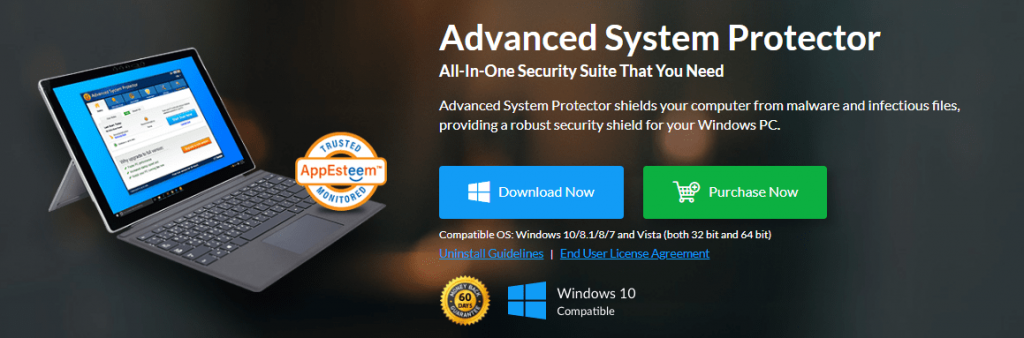
Jag nämnde att en av funktionerna i ASP är det faktum att det är lätt att använda och lätt applikation. Stegen är grundläggande att utföra och har förklarats nedan:
Steg 1 : Ladda ner och installera Advanced System Protector från länken nedan:

Steg 2 : Dubbelklicka på genvägen som skapats på skrivbordet för att starta programmet.
Steg 3 : Registrera appen med nyckeln som du fick i ditt e-postmeddelande efter köpet.
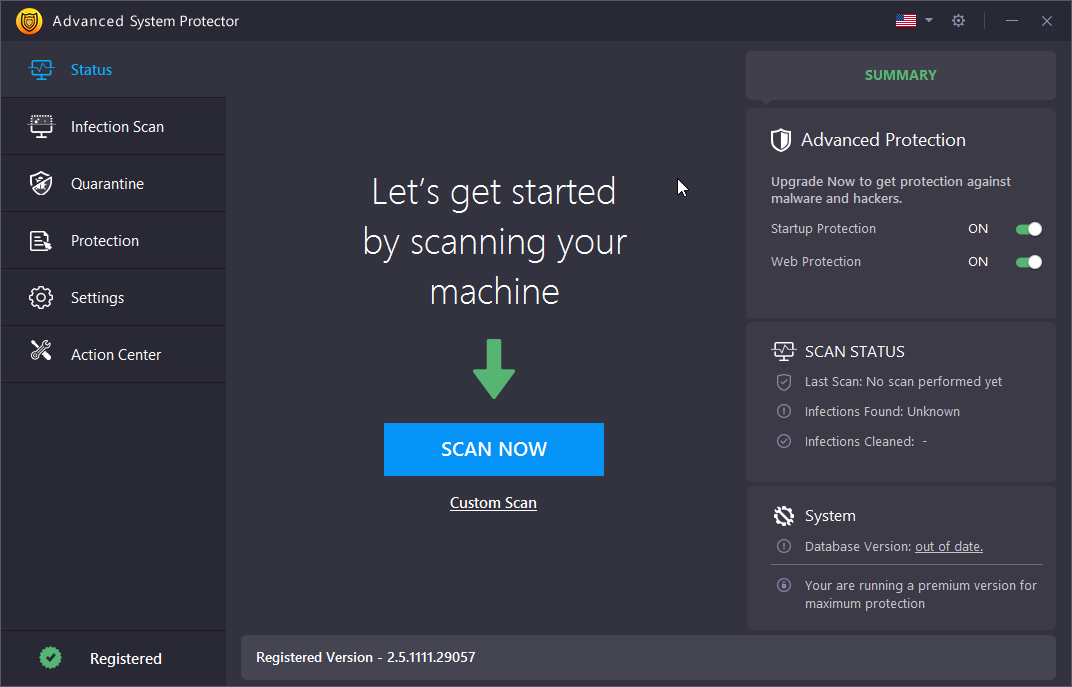
Steg 4 : Klicka på knappen Starta skanna nu för att påbörja skanningsprocessen. Detta kommer att ta lite tid beroende på antalet filer och storleken på din hårddisk .
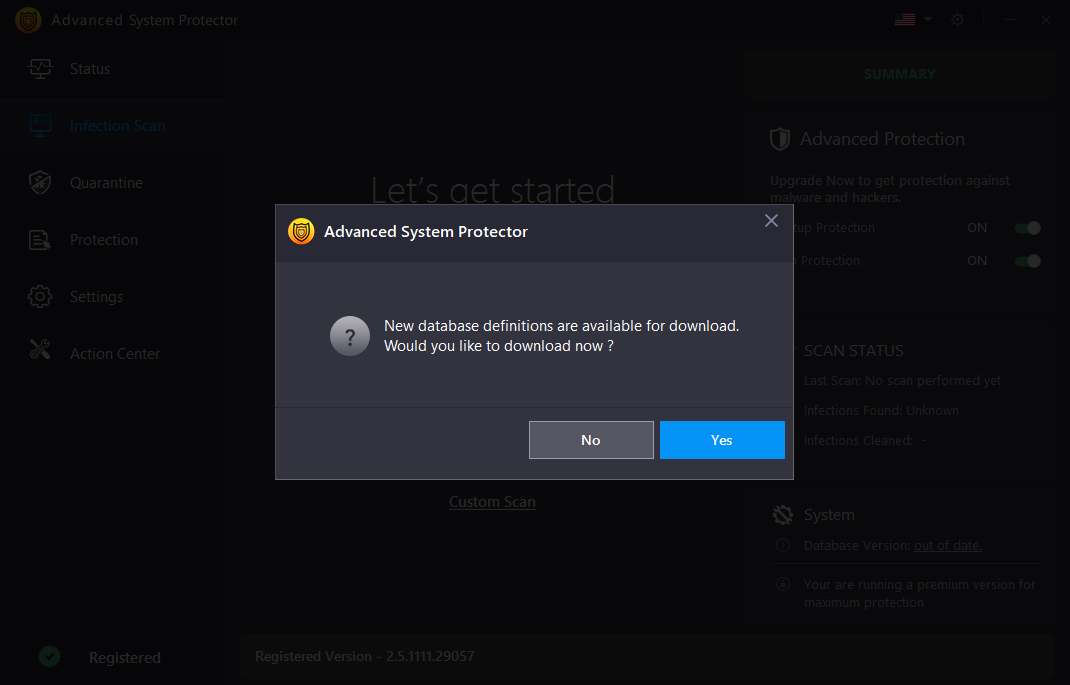
Steg 5 : När skanningen är klar kommer den att visa alla avvikelser i ditt system i en lista. Tryck på knappen Rensa allt för att bli av med alla dessa problem.
Steg 6 : Processen kommer igen att ta lite tid och befria ditt system från skadlig programvara , PUP och andra tillfälliga och oönskade filer. Detta är det sista steget i hur du skyddar din dator från skadlig programvara.
Steg 7 : Grattis! Ni är alla klara. Medan programvaran körs i bakgrunden och skyddar din dator, kan du köra skanningen själv en gång i veckan, bara för att dubbelkolla och vara säker.
Titta på videohandledning:
Det sista ordet om hur du skyddar din dator från skadlig programvara?
Det är omöjligt att hitta och ta bort skadlig programvara från din dator manuellt, och du behöver alltid programvara för att göra det. Det som gör Advanced System protector till ett bättre val än andra är funktionerna eller fördelarna med att använda det framför andra liknande program. Realtidsskyddet och skyddet av webbläsarhistoriken är bara tilläggsfunktioner i en fantastisk och kapabel antimalware-programvara som Advanced System Protector som kan hjälpa dig att skydda din dator från skadlig programvara.
Följ oss på sociala medier – Facebook, Twitter, LinkedIn och YouTube. För eventuella frågor eller förslag, vänligen meddela oss i kommentarsektionen nedan. Vi återkommer gärna med en lösning. Vi publicerar regelbundet tips och tricks tillsammans med svar på vanliga frågor relaterade till teknik.

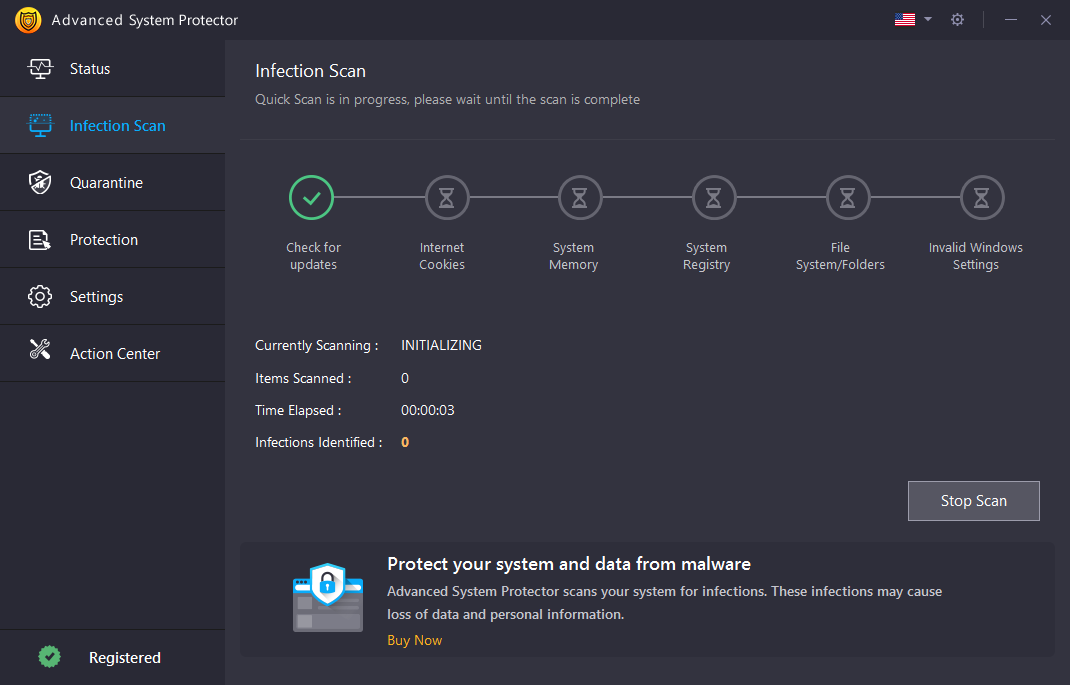


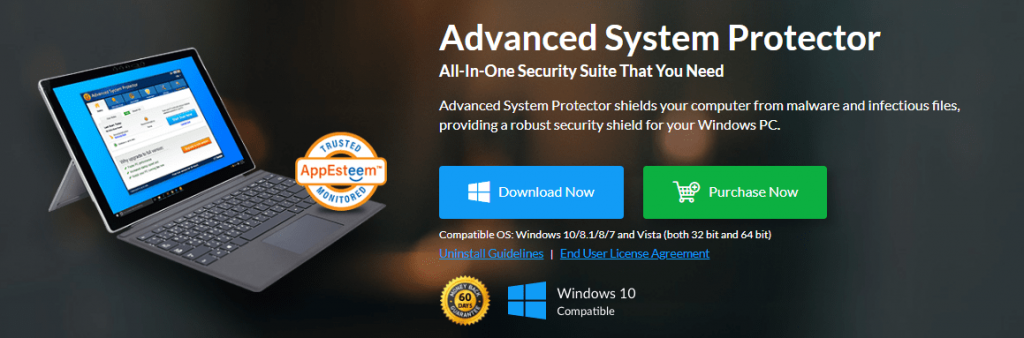
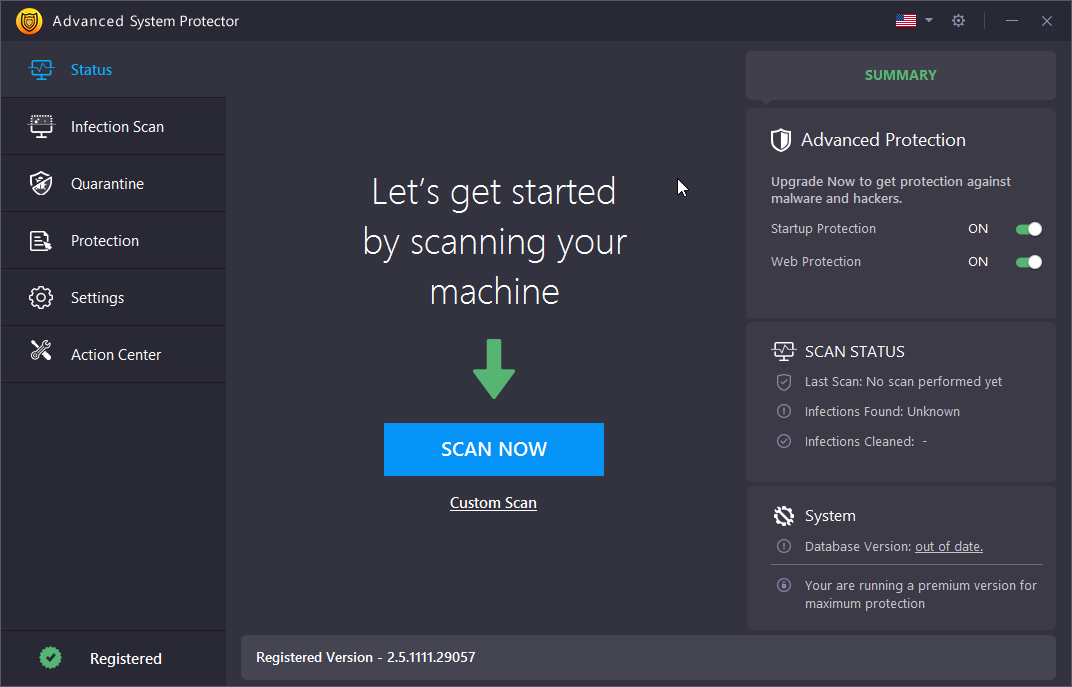
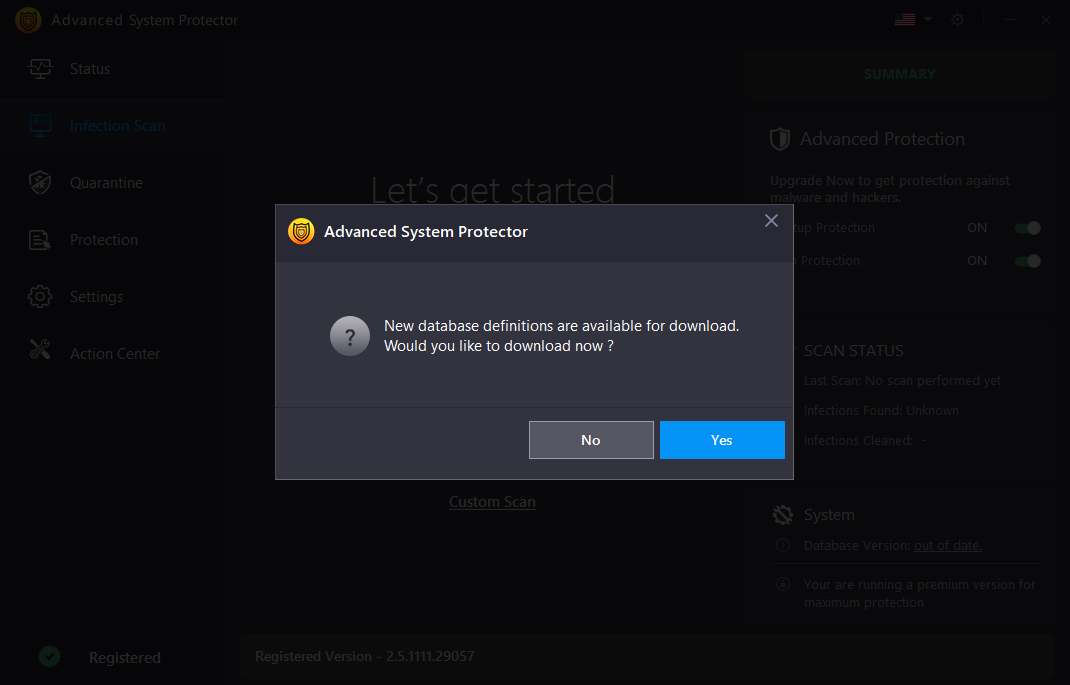






![Ta reda på hur du gör försättssidor i Google Dokument [Enkla steg] Ta reda på hur du gör försättssidor i Google Dokument [Enkla steg]](https://blog.webtech360.com/resources3/images10/image-336-1008140654862.jpg)

